WhatsApp이 이미지를 다운로드하지 않습니까? 수정하는 방법?
어두운 테마, 이모티콘, 스토리, 그룹 채팅, 종단 간 암호화 등 WhatsApp 사용을 좋아하는 사람은 누구나 좋아합니다. 당신은 심지어 만들 수 있습니다 백업 WhatsApp을 통해 공유된 파일 및 사진. 게다가 WhatsApp 계정의 개인 정보를 완전히 제어할 수도 있습니다. 오디오, 비디오, 이미지, 문서 파일 등을 다운로드할 수 있습니다.
많은 사용자가 WhatsApp이 이미지를 다운로드하지 않는 것과 같은 빈번한 문제를 보고합니다! 어젯밤 파티에서 사진을 다운로드하거나 중요한 문서를 다운로드하려고 할 때 매우 화를 낼 수 있습니다!
이 기사에서는 WhatsApp에서 이미지를 다운로드하지 않는 문제에 대해 설명합니다. 이 글은 크게 두 부분으로 나뉩니다
- WhatApp이 이미지를 다운로드하지 않는 이유는 무엇입니까?
- 이 문제를 어떻게 해결할 수 있습니까?
- DrFoneTool을 사용하여 WhatsApp 이미지를 PC로 다운로드 – WhatsApp Transfer
의 시작하자!
1부: WhatsApp에서 이미지를 다운로드하지 않습니까? 왜요?
WhatsApp이 이미지를 다운로드하지 않는 이유를 알고 놀랄 수 있습니다. 다음은 상위 4가지 이유입니다.
1. 전화 연결 문제
모든 종류의 다운로드에는 데이터 사용량이 필요합니다. 장치의 인터넷 연결일 수 있습니다. 이것이 WhatsApp 이미지를 다운로드할 수 없는 첫 번째 이유입니다.
다음은 정확한 문제를 파악하는 데 도움이 될 수 있는 몇 가지 질문입니다.
- 무엇을 다운로드하고 있습니까? 큰 비디오 파일입니까 아니면 작은 이미지 파일입니까?
- 휴대전화의 데이터 연결 또는 Wi-Fi를 사용하여 탐색하고 있습니까?
- 다운로드하려는 전체 파일을 받았습니까?
글쎄, 어떤 식 으로든 장치의 인터넷 연결은 일반적으로 WhatsApp이 이미지를 다운로드하지 않는 원인입니다.
2. 휴대폰의 날짜와 시간이 잘못 설정되어 있는 경우
WhatsApp에서 이미지를 다운로드할 수 없을 때 다음으로 확인해야 할 사항은 휴대전화의 날짜와 시간입니다.
아직 들어 본 적이 없다면 WhatsApp은 장치의 날짜와 시간이 잘못 설정된 경우 이미지, 비디오 또는 기타 다른 문서를 보내는 것을 허용하지 않습니다.
날짜 또는 시간이 잘못된 장치는 WhatsApp 서버에 연결하는 데 문제가 발생합니다. 공식 웹 사이트에서 다음과 같이 말합니다.
‘날짜가 정확하지 않으면 WhatsApp 서버에 연결하여 미디어를 다운로드할 수 없습니다.’
3. SD 카드 문제
WhatsApp이 이미지를 다운로드하지 않는 또 다른 주요 이유는 일반적으로 SD 카드로 알려진 보안 디지털 카드입니다. 다음은 문제를 일으킬 수 있는 SD 카드의 몇 가지 문제입니다.
- SD 카드의 공간이 부족합니다.
- 휴대전화의 SD 카드가 ‘읽기 전용’ 모드에 있습니다.
- SD 카드가 손상되었습니다.
4. WhatsApp에 충분한 권한이 부여되지 않음
WhatsApp이 이미지를 다운로드하지 않는 다음 이유는 앱에 충분한 권한을 부여하지 않았기 때문입니다. 다른 권한 중에서 WhatsApp은 일반적으로 다운로드 후 요청합니다. 이 오류의 원인은 다음과 같습니다.
- 사진/미디어/파일: USB 저장소의 내용을 수정하거나 삭제합니다.
WhatsApp이 갤러리에 액세스하도록 허용하지 않은 경우 모든 종류의 미디어 파일을 다운로드할 때 논의 중인 오류가 표시됩니다.
2부: WhatsApp에서 이미지를 다운로드하지 않음: 수정 방법
이 부분에서는 WhatsApp이 이미지를 다운로드하지 않는 문제의 잠재적인 문제를 해결하고 단계별 수정 사항을 제공할 것입니다.
1. 전화 연결 문제 수정
이 기사의 1부에서 논의한 첫 번째 문제는 WhatsApp에서 이미지를 다운로드할 수 없는 휴대전화 연결 문제입니다. 그렇다면 장치의 연결 문제가 이 WhatsApp 오류 뒤에 있는지 확인하는 방법은 무엇입니까? 다음은 인터넷 연결에 문제가 있는 경우 문제를 해결하기 위해 시도할 몇 가지 사항입니다.
a) 모바일 데이터를 켭니다. 인터넷 브라우저로 이동하여 웹사이트를 열거나 새로고침해 보십시오. Wi-Fi 네트워크에 연결한 후 동일한 작업을 시도합니다. 두 경우 모두 인터넷이 작동하지 않으면 ‘인터넷 없음’과 같은 메시지가 표시됩니다.
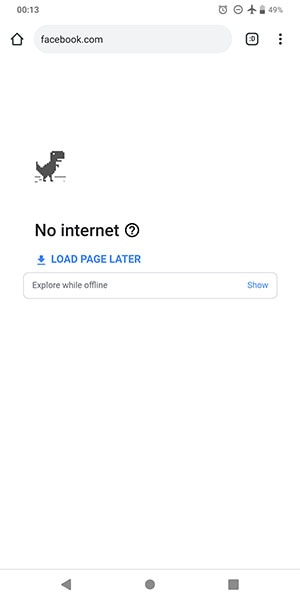
이와 같은 메시지가 표시되면 휴대전화의 인터넷이 작동하지 않는 것입니다. 이것이 WhatsApp이 이미지를 다운로드하지 않는 문제에 직면한 이유입니다.
b) 거의 10초 동안 비행기 모드를 켤 수 있습니다. 그리고 전원을 끕니다. 이것은 많은 사람들에게 효과가 있었습니다. 그리고 계단은 이것을 위한 케이크 워크입니다. iPhone의 제어 센터에 도달하려면 위로 스와이프하고 비행기 아이콘을 탭하여 켜기만 하면 됩니다. Android에서는 알림 패널을 아래로 스와이프하고 해당 아이콘을 눌러 비행기 모드를 켜야 합니다. 기다렸다가 비활성화하고 모든 것이 잘 작동하는지 확인하십시오.
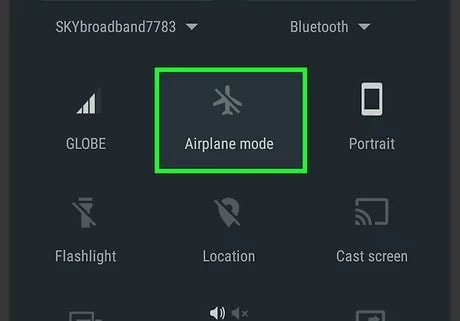
c) Wi-Fi를 다시 시작할 수도 있습니다. 전원을 끄고 몇 초만 기다리면 됩니다. 그런 다음 다시 켜십시오. 아무 것도 작동하지 않으면 라우터를 껐다가 켜서 라우터를 다시 시작하십시오.
2. 잘못된 날짜 및 시간 수정
WhatsApp에서 이미지를 다운로드하지 않는 오류가 휴대전화의 잘못된 날짜 및 시간 설정으로 인한 것이라면 다음의 간단한 단계에 따라 즉시 수정할 수 있습니다!
1 단계 : 설정으로 바로 가기’.
2 단계 : ‘시스템'(Android 장치) 또는 ‘일반'(iPhone)으로 이동하여 ‘날짜 및 시간’을 클릭합니다.
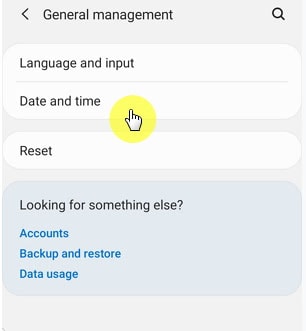
3 단계 : ‘자동 날짜 및 시간’을 켭니다.
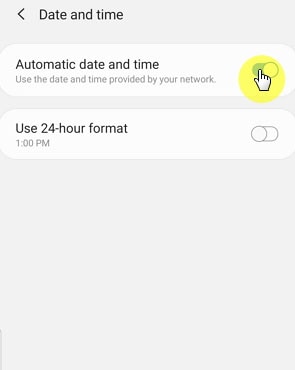
보너스 단계: ‘시간대 선택’ 버튼을 클릭하여 수동으로 시간대를 선택할 수도 있습니다.
휴대전화의 날짜와 시간이 고정되면 WhatsApp에서 미디어 파일을 다시 다운로드해 보세요. WhatsApp에서 이미지를 다운로드하지 않는 문제는 이제 수정되어야 합니다.
그렇지 않은 경우 걱정하지 마십시오! SD 카드 문제를 해결하려면 다음 단계를 시도해 보세요.
3. SD 카드 문제 수정
WhatsApp이 이미지를 다운로드하지 않는 원인인 SD 카드 문제를 해결하려면 다음 단계를 따르세요.
- 공간 확인
SD 카드에 충분한 공간이 있는지 확인하거나 다운로드하려는 이미지 또는 미디어 파일에 대해 최소한 충분한 공간이 있는지 확인하십시오. 휴대폰에서 불필요한 파일(동영상 또는 이미지)을 삭제하여 더 많은 공간을 확보할 수 있습니다. 방법은 다음과 같습니다.
1 단계 : 설정으로 바로 가기’
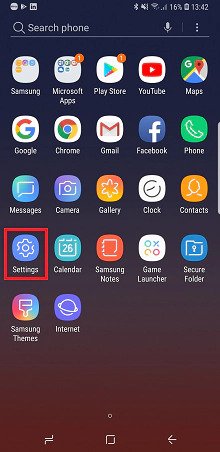
2 단계 : ‘장치 유지 관리’ 또는 ‘장치 관리’로 이동합니다. 이 옵션 중 하나가 표시되지 않으면 ‘저장소’로 이동하십시오.
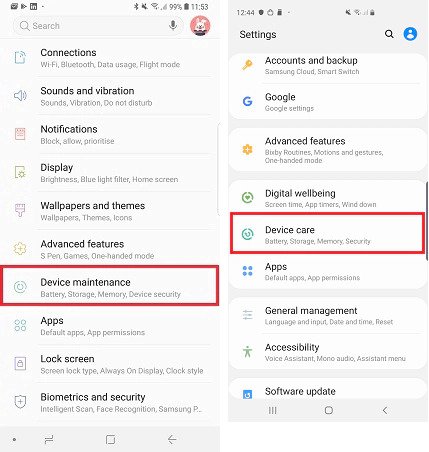
3 단계 : SD 카드의 남은 메모리 공간이 다운로드하려는 미디어 파일에 충분한지 확인합니다.
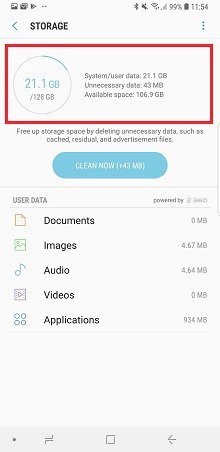
메모리 공간이 충분하면 다음 수정을 시도하십시오.
- SD 카드가 읽기 전용 모드로 설정되어 있지 않은지 확인하십시오.
WhatsApp 이외의 다른 소스에서 SD 카드에 이미지, 비디오, 문서 등의 미디어 파일을 저장해 보십시오. 파일이 저장되면 SD 카드가 읽기 전용 모드가 아닙니다.
중요 : WhatsApp 채팅 기록 백업과 다운로드한 미디어 또는 기타 파일이 지워집니다.
이 경우 백업을 생성한 후 SD 카드에서 삭제해야 합니다. 거기에 도달하는 방법은 여러 가지가 있습니다. 방법 중 하나는 ‘설정’> ‘저장소’> ‘SD 카드’> ‘파일’> ‘WhatsApp’> ‘미디어’를 탐색하는 것입니다.
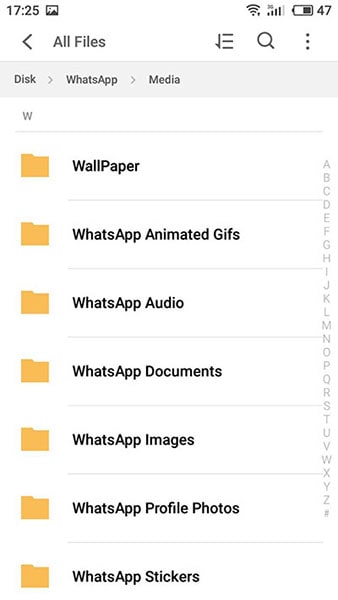
이 파일을 삭제한 후 다시 다운로드해 보십시오. WhatsApp에서 이미지를 다운로드하지 않는 문제는 지금 수정되어야 합니다.
다른 미디어 파일도 저장할 수 없으면 카드가 읽기 전용 모드로 설정되었거나 손상되었을 수 있습니다.
WhatsApp이 여전히 이미지를 다운로드하지 않습니까? 괜찮아요. 아마도 이 기사의 4부에서 논의한 네 번째 문제일 것입니다.
4. WhatsApp에 대한 권한 문제 수정?
앞서 논의한 바와 같이 WhatsApp에서 이미지를 다운로드하지 않는 문제가 발생하는 이유 중 하나는 휴대폰에서 WhatsApp에 필요한 권한을 설정하지 않았기 때문입니다. 다음의 간단한 단계에 따라 휴대전화에서 WhatsApp에 대한 권한을 설정하세요.
1 단계 : ‘설정’을 엽니 다.
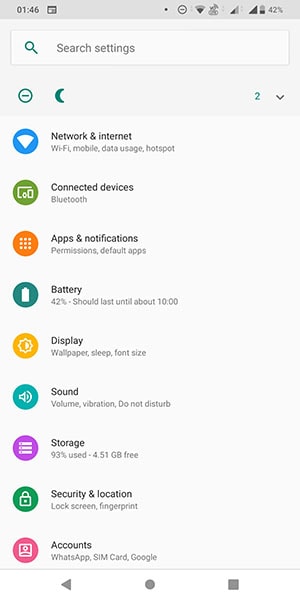
2 단계 : ‘앱 및 알림’으로 이동합니다.
3 단계 : 앱 목록에서 ‘WhatsApp’을 선택하십시오.
4 단계 : ‘권한’으로 이동하여 최소한 ‘저장소’ 및 ‘카메라’에 대한 권한을 켭니다.
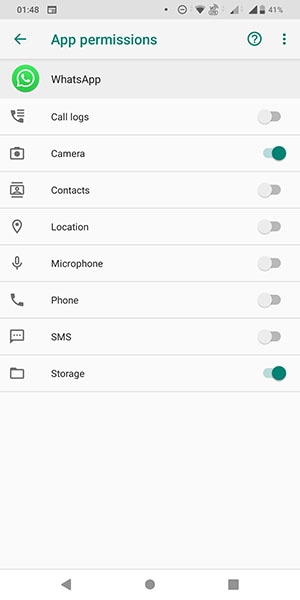
이 두 가지에 대한 권한을 설정하면 휴대폰에서 WhatsApp 미디어 파일을 쉽게 다운로드할 수 있습니다.
축하합니다! WhatsApp에서 이미지를 다운로드하지 않는 문제가 이제 수정되었습니다!
3 부분. DrFoneTool을 사용하여 WhatsApp 이미지를 PC로 다운로드 – WhatsApp Transfer
DrFoneTool은 스마트폰 사용자를 위한 툴킷입니다. DrFoneTool – WhatsApp 전송 WhatsApp 이미지를 컴퓨터에 백업할 수 있습니다. 다음 단계를 수행하는 것은 쉽습니다.
1 단계 DrFoneTool을 설치하고 컴퓨터에서 WhatsApp Transfer를 엽니다.

2 단계 전화를 PC에 연결하고 DrFoneTool과 연결합니다.
3 단계 백업 WhatsApp 메시지를 클릭하고 백업을 시작하십시오.

WhatsApp 이미지 저장에 대한 FAQ
- 휴대폰에서 WhatsApp을 실행하기만 하면 됩니다.
- 사진이 있는 특정 대화 스레드로 이동합니다.
- 다운로드 아이콘을 탭하여 이 사진을 다운로드하여 기기의 갤러리에 저장합니다.
마지막 기사